Diposting oleh
HACKER INSIDE KILL FROM BATAVIA
|
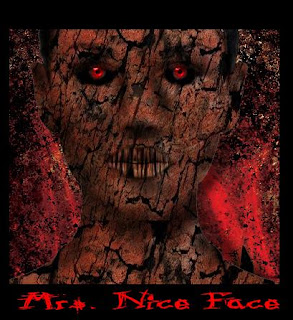
- Tahap pengerjaan pertama kita mulai dari wajah model nya. Nah buk gambar model (korban :D) kedalam Photoshop
- Selanjutnya ganti nama layer nya, secara default kan layer itu
diberi nama background dan terkunci, nah tujuan kita merename sebenarnya
agar layer nya tidak terkunci lagi
- Lalu
dengan menggunakan magic wand tool hapus bagian background gambar,
caranya aktifkan magic wand tool lalu klik pada area background gambar
(yang warna abu2) lalu tekan tombol Del, lakukan juga tuk sisi
background yang satunya
- Selanjutnya
buka gambar texture 1 ke dalam foto artist tadi lalu hapus bagian2
yang tidak diperlukan sehingga menjadi seperti gambar dibawah ini
- Ubah blending mode layernya menjadi Multiply
- sekarang kita mengerjakan bagian matanya, dengan menggunakan Brush Tool warnai bola mata putih dengan warna hitam, sehingga hasil sementaranya seperti gambar dibawah ini
- Selanjutnya buat sebuah layer baru lalu warnai bagian mata dalam (yang warna biru)dengan warna merah
- Ubah blending mode layernya menjadi Overlay, sehingga hasil sementaranya seperti gambar dibawah ini
- sekarang
kita mengerjakan bagian bibir, load texture kayu 2 lalu masukkan ke
dalam lembar kerja kita tadi hapus bagiannya sehingga hany amenutupi
bagian bibir saja
- lalu
ubah Blending mode layrenya menjadi multiply, lalu rapikan lagi
texture kayu 2 tadi sehingga benar2 menutupi dan mengikuti bibir
- selanjutnya
aktifkan atau pilih layer texture kayu 1 kita tadi lalu dengan
menggunakan Burn Tool usaapkan pada bagian2 yang sudah saya tandai
dengan lingkaran dibawah ini (ga harus sama sih, kamu bisa berkreasi
sendiri bagian mana yang harus di burn )
- Terakhir
load/buka gambar background yang uda di donlod tadi trus masukkan ke
gambar kita dan atur posisi layernya menjadi paling bawah seperti
gambar dibawah ini
Sehingga hasil akhirnya (jangan lupa mengatakan "Taraaaaaaaaaa" :D)
o
Ya..setelah saya perhatikan hasil di PC saya dengan PC teman saya
berbeda karena kecerahan monitornya, jadi jika monitor kamu tingkat
kecerahan nya tinggi gambar menjadi kurang menarik soalnya, coba kurangi
efek kecerahan gambar atau diberi nilai lebih pada kontras gambarnya
pasti akan lebih terasa gothicnya :)
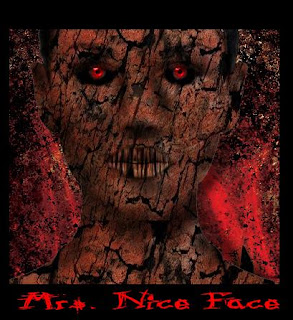






















0 komentar:
Posting Komentar